Stvaranje besplatnog prezentacije DVD-a s glazbom u sustavu Windows 7 / Vista
Windows 7 / Vista ima ugrađeni softver koji se zove Windows Maker DVD, koji može snimiti i videozapise i fotografije. Jednostavan je, a opet vrlo moćan. Ako želite stvoriti prezentaciju fotografija i snimiti je na DVD, toplo vam preporučujem da to učinite s ovim softverom.
Ne može samo snimati videozapise i fotografije na DVD, već može prilagoditi izgled profesionalnim temama i stilovima, a ima i značajku za dodavanje glazbe u dijapozitivima fotografija. Ovaj softver dolazi sa sustavom Windows 7 / Vista, ali nije uključen u sustav Windows 7 / Vista Basic. Nažalost, vrlo malo ljudi zna da ovaj softver postoji u njihovoj verziji sustava Windows, a oni troše svoj novac da bi u tu svrhu kupili neki softver DVD Maker od trećih programera.
Za početak, idite na Početak i traži Windows Maker DVDili jednostavno otiđite na Svi programi i odaberite Windows Maker DVD. Sada počnite dodavati svoje fotografije klikom Dodajte stavke dugme.

Jednom kada dodate fotografije, izgledat će ovako.
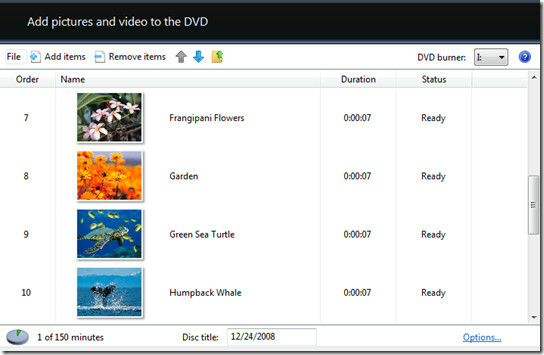
Fotografije možete pomicati gore-dolje odabirom fotografije i klikom na strelice navedene na vrhu. Zadani DVD naslov je datum, možete ga ukloniti i dodati neko prilagođeno ime. Nakon što dodate fotografije, kliknite na
Opcije veza navedena u donjem desnom dijelu gdje možete odabrati postavke reprodukcije, omjer slike, video format, brzinu snimanja DVD-a itd. Nakon što učinite sve željene postavke, možete kliknuti Sljedeći.Sada odande možete odabrati DVD izbornički stil od najviše 20 različitih stilova profesionalnog izgleda.
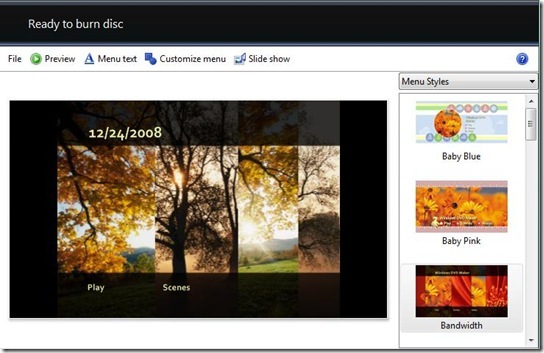
Nakon što odaberete stil izbornika, možete ga dodatno prilagoditi klikom Prilagodite izbornik dugme. Ako želite promijeniti naslov izbornika i želite dodati neke bilješke, možete kliknuti na Tekst izbornika gumb da to učinite. Napokon ako želite dodajte glazbu u prezentaciju, promijenite trajanje fotografije ili promijenite stil prijelaza, možete kliknuti Slide Show dugme.

Svi ovi korisni gumbi nalaze se na gornjoj strani. Kad završite sa svime, možete kliknuti na pregled gumb za pregled DVD prezentacije. Jednom kad pomislite da je sve u redu, možete nastaviti naprijed i kliknuti spaliti.
To je to i vaš će DVD biti spreman za nekoliko minuta, a možete ga dijeliti s obitelji ili gledati na TV-u!
traži
Najnoviji Postovi
Kako smanjiti meni Start u sustavu Windows 10
Povratak izbornika Start glavni je naglasak sustava Windows 10, iak...
Lako ispravna perspektiva i vertikalna distorzija u slikama
Kad god idemo na praznike, većina nas snimi puno slika i vrati ih k...
Napravite prilagođenu shemu boja, miješajte nijanse boja i kopirajte HTML heks-vrijednost
U prošlosti smo imali brojne alate za odabir boja za Windows i Mac ...



